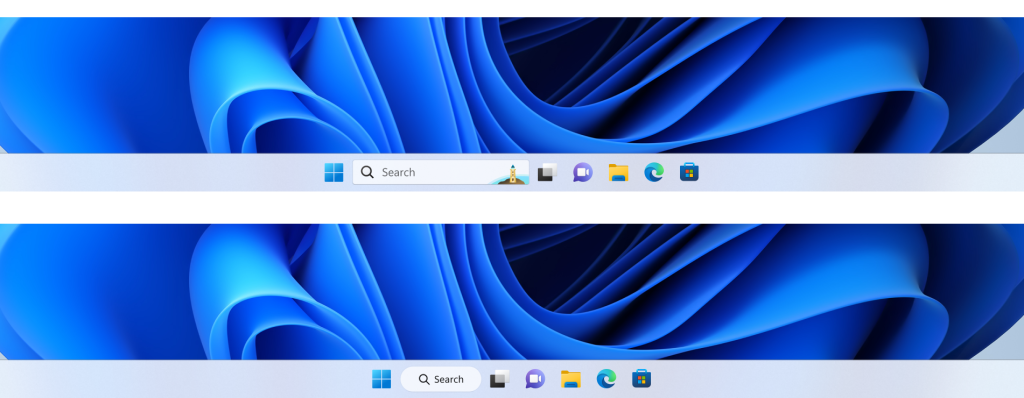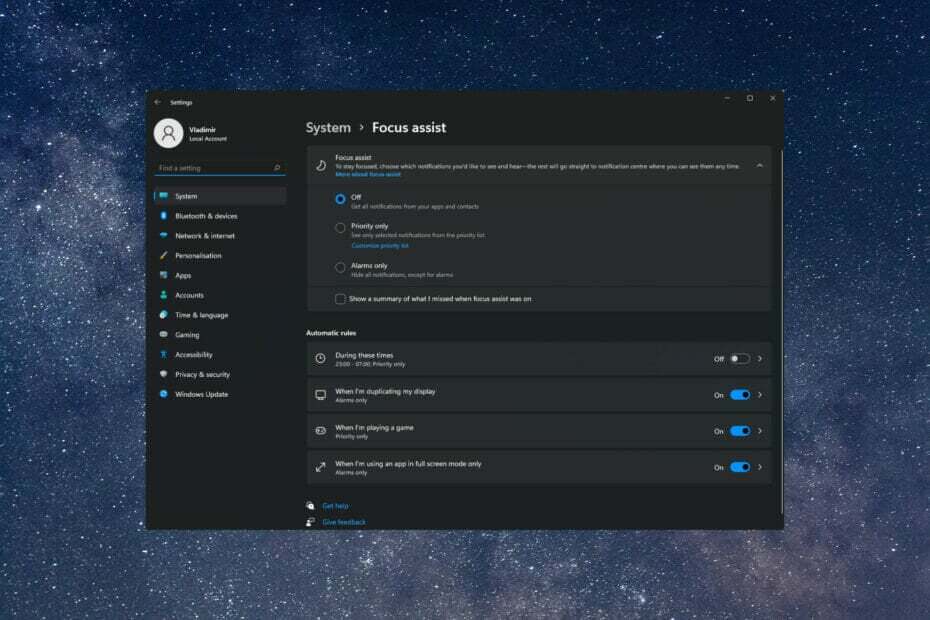De goda nyheterna kommer inom Windows 11 Moment 2-uppdatering
- Microsoft fortsätter att förbättra några av de äldre apparna på Windows OS.
- Nu har du en funktion för att spela in din skärm via Snipping Tool, som tidigare bara var tillgängligt för insiders.
- Den fångar dock inte rösten från själva datorn och den plågas fortfarande av fel.
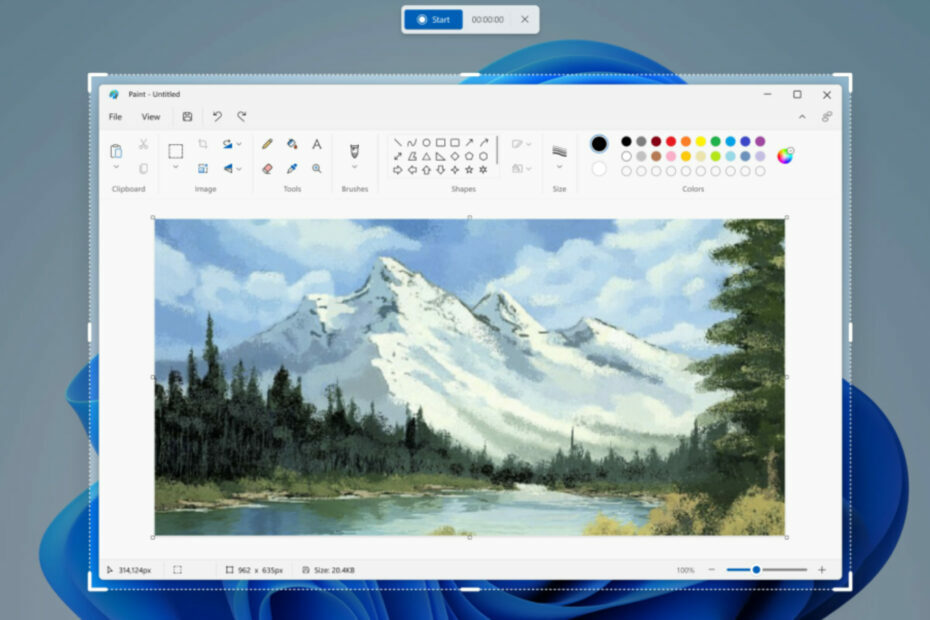
Använder du ofta Windows 11:s inbyggda klippverktyg för att fånga din datorskärm? Om så är fallet, är du inne på en njutning.
Microsoft rullade ut ett gäng nya funktioner inom Windows 11 Moment 2-uppdateringen för allmän tillgänglighet. Förutom det hett efterlängtade Bing AI chatbot i aktivitetsfältet, operativsystemet välkomnar också ett trevligt tillägg av en skärminspelningsfunktion i klippverktyget och dess autospara-funktion.
Från och med nu kan du använda den för att spela in och lagra din skärm. I själva verket kan du fritt formatera vilken del av skärmen du vill spela in.
Om du fortfarande är nyfiken på hur det fungerar, så här spelar du in din skärm med klippverktyget.
1. Se till att du har den senaste Windows 11-uppdateringen installerad. Kolla på inställningar ➜ Windows uppdatering att få reda på. Om inte, klicka på Ladda ner och uppdatera.
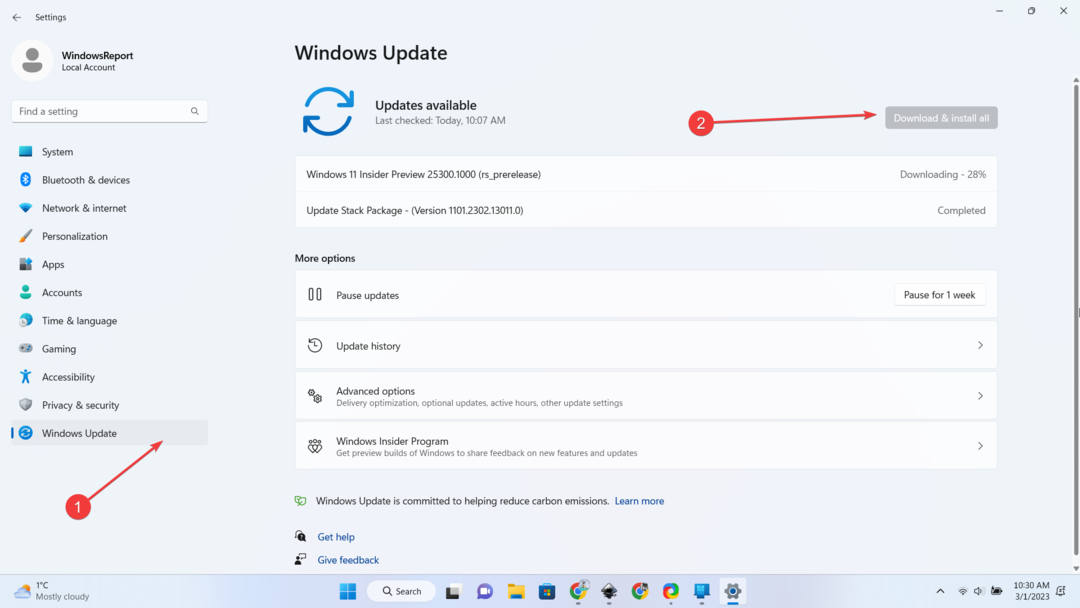
2. Öppna din Snipping Tool-app.
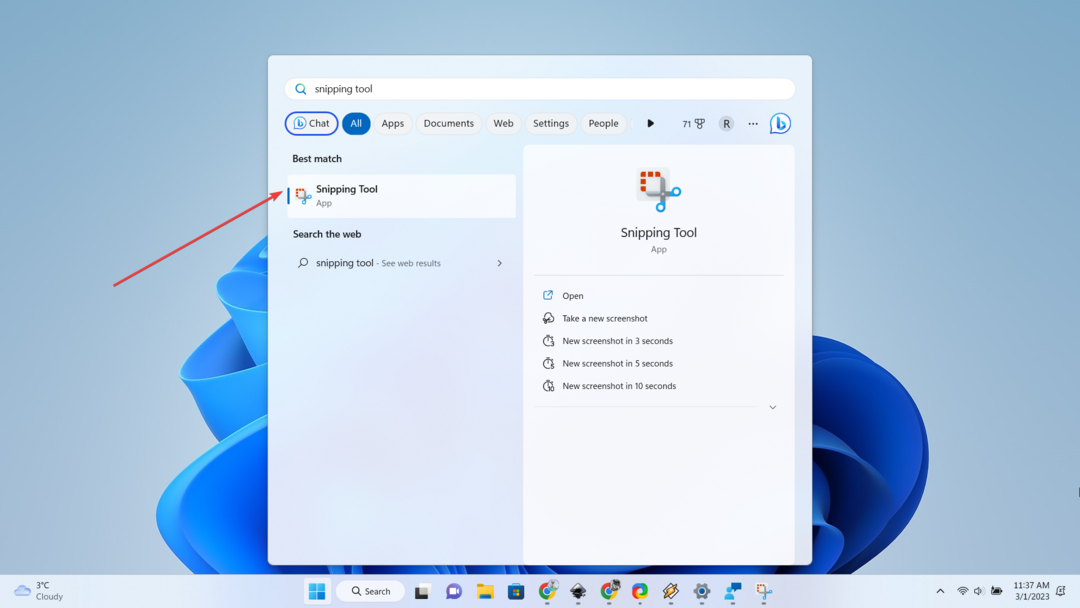
3. Klicka på videokameraikonen och klicka sedan Ny.

4. Välj det område du vill spela in och klicka sedan Start.
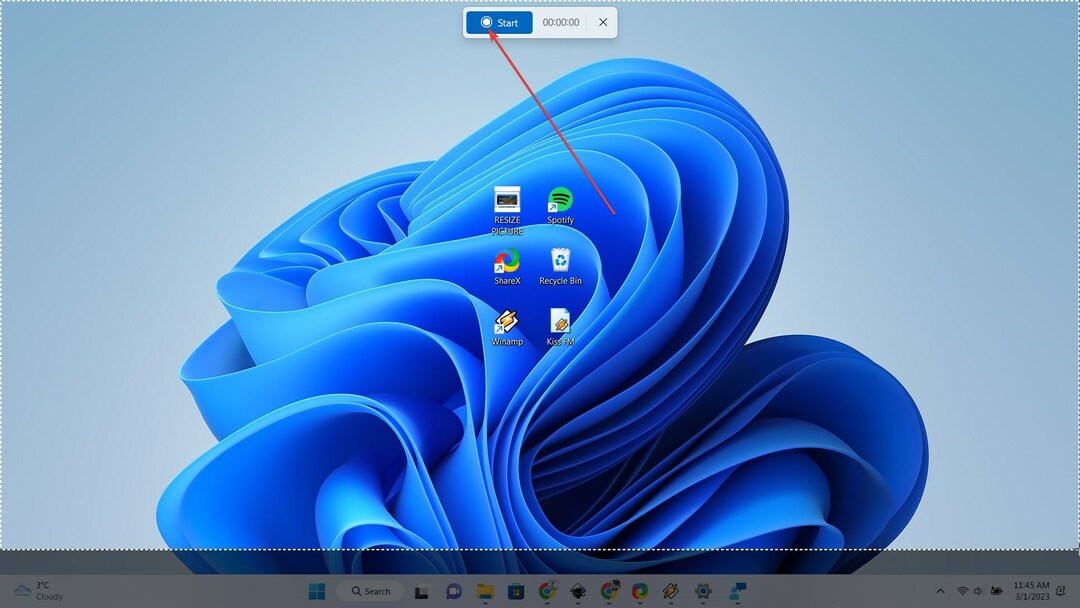
5. När du är klar klickar du på Spara knapp. Bilder
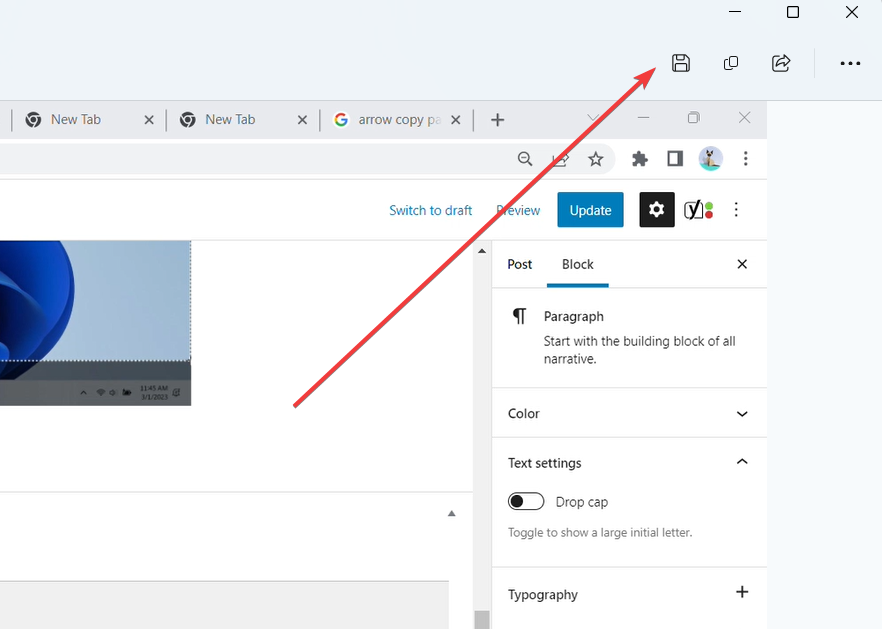
Men efter vår testning har funktionen inte riktigt fungerat smidigt. Det finns inget alternativ att plocka upp ljud från enheten och den visar omedelbart en felskärm när ett objekt som rör sig ständigt fångas (t.ex.: YouTube-video).
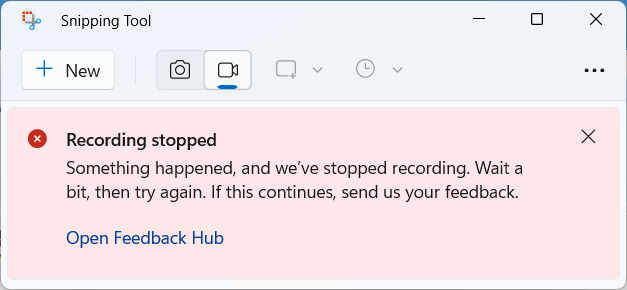
Du kan kolla in vår artikel om vad du ska göra när skärminspelningsvideofunktionen fungerar inte och se om du har bättre tur.
Vad tycker du om detta fina tillskott? Låt oss veta i kommentarerna!